Merhabalar,
Bugün sizlere SQL Server da veritabanı yönetiminin temelleri isimli serinin ikinci yazısında SQL Server Kimlik Doğrulama Modlarından bahsediyor olacağım.Eğer ki serinin ilk yazısını okumadıysanız aşağıda ki adresten ulaşabilirsiniz.
SQL Server Veritabanı Yönetiminin Temelleri: Bölüm 1
SQL Server Kimlik Doğrulama Modları
Kimlik Doğrulama Nedir?
Kimlik Doğrulama, SQL Server’a erişmek için kimlik bilgilerine, diğer bir deyişle kullanıcı adı ve şifreye ihtiyaç duyduğumuz bir işlemdir.
SQL Server Management Studio’yu (SSMS) ilk defa açtığınızda, aşağıdaki üç kısım ile karşılaşırsınız.
* Sunucu Türü – Server Type
* Sunucu adı – Servername
* Kimlik doğrulama – Authentication
- Sunucu Türü – Server Type
Aşağıdaki dört sunucu türü vardır.
- Database Engine: Verileri depolamak, işlemek ve güvence altına almak için kullanılır.
- Analysis Services: Çevrimiçi Analitik İşleme ve veri madenciliği işlevleri için kullanılır.
- Reporting Services: İlişkisel, çok boyutlu veya XML tabanlı veri kaynaklarından etkileşimli, tablo, grafik veya serbest formlu raporlar oluşturmak için kullanılır.
- Integration Services: Çok çeşitli veri taşıma görevlerini yapmak için kullanılır. Veri entegrasyonu ve iş akışı uygulamaları için bir platformdur.
- Sunucu Adı – ServerName
Erişilmek istenilen sunucunun tanımlanabileceği herhangi bir sunucu adı olabilir.
- Kimlik Doğrulama – Authentication
Aşağıdaki resimde açıkça görülebilen SQL Server’a erişmek için kimlik bilgilerine, diğer bir deyişle kullanıcı adı ve şifre bilgisinin olduğu bölümdür.
SQL Server’da Kimlik Doğrulama Türleri
Temel olarak SQL Server’da aşağıdaki iki kimlik doğrulama türü vardır:
- Windows Authentication
- SQL Server Authentication
- Windows Authentication : SQL Server’a erişmek için geçerli bir Windows kullanıcısı gerekmektedi
- SQL Server Authentication : SQL Server’a erişmek için geçerli olan bir SQL Server user bilgisi gerekmektedir.
Aşağıdaki sorgu ile Authentication hangi tür olduğunu öğrenebilirsiniz.
Use Master
GO
SELECT
CASE SERVERPROPERTY(‘IsIntegratedSecurityOnly’)
WHEN 0 THEN ‘Mixed Mode – Allows Both SQL Server or Windows Authentication Mode’
WHEN 1 THEN ‘Allows Only Windows Authentication Mode’
END AS [Current Authentication Mode]
GO
İşlem Sonucu ;
Geçerli olan Kimlik doğrulamasının çıktısı ise aşağıdaki gibidir.
Önemli Bilgilendirme : Login mod bilgisi Windows Authentication olmasından ötürü sadece erişim izni bulunan windows kullanıcısı ile erişim sağlayabilirsiniz. Herhangi bir SQL Kullanıcı ile sisteme erişemeyeceksiniz.
İsterseniz bu önemli bilgilendirmeyi aşağıdaki gibi basit bir örnek ile bağdaştıralım. caglarozenc isimli bir sql kullanıcı oluşturdum.
Security sekmesinden yeni bir oturum açma
Yeni oturum açma “caglarozenc” için SQL Server Kimlik Doğrulama
caglarozenc isimli kullanıcımız oluşturduk.
Şimdi bu kullanıcı ile giriş yapmayı deneyelim. Aşağıdaki gibi servername ve erişim bilgilerini girdik.
Bilgilerimizi girdikten sonra connect diyoruz ve aşağıdaki gibi bir hata mesajı ile karşılaşıyoruz.
Event viewer tarafında verilen hatayı da kontrol edelim.
SQL Server Kimlik Doğrulamasını Etkinleştirme
Bu hatanın çözümü için Server Authentication durumunu SQL Server Authentication olarak değiştirmemiz gerekiyor. Bu işlemi gerçekleştirebilmek için aşağıdaki adımları gerçekleştirmemiz gerekmektedir.
SQL Server Kimlik Doğrulama modunu etkinleştirmenin iki yolu vardır.
Birinci Yol
Adım 1 :
Windows Authentication moduyla giriş yapın.
Adım 2 :
Sunucu üzerinde sağ tıklayın ve ardından aşağıdaki gibi özellikleri tıklayın.
Gelen ekranda sol tarafta bulunan security menüsünden SQL Server and Windows Authentication mode seçimini yapın ve tamama basın.
Son adım olarak ise Sunucu üzerinde sağ tıklayıp SQL Server’ı restart edin ve SQL Server Authentication ile giriş yapmayı deneyin
Daha önce oluşturduğumuz caglarozenc isimli kullanıcı ile login olup yukarıda paylaştığımız login mode öğrenme scriptini tekrar çalıştırdığımızda aşağıdaki gibi bir sonuç elde etmiş oluruz.
Geçerli olan Kimlik doğrulamasının çıktısı ise aşağıdaki gibidir.
Birinci yol ile işlemi başarılı bir şekilde gerçekleştirdikten sonra ikinci oldan bahsederek aynı işlemleri nasıl yapabileceğimizi görelim.
Regedit / Kayıt Defteri’nden Karıştırmayı Etkinleştirme.
Adım 1:
Çalıştır kutusunu açmak için Windows tuşu + R’ye basın. Regedit yazın ve Enter tuşuna basın.
Adım 2 :
HKEY_LOCAL_MACHINE \ SOFTWARE \ Microsoft \ Microsoft SQL Server \ Burada SQL Server Version Bilgisine göre olan bölüme gelin \ MSSQLServer
Sağ panelde LoginMode da value değerini Windows Authentication için 1, SQL Server Authentication için 2 olarak değiştirip. SQL Server yeniden başlatın.
Veritabanı yönetimi temelleri 2 isimli konunun sonuna geldik. Serinin devamında görüşmek üzere..

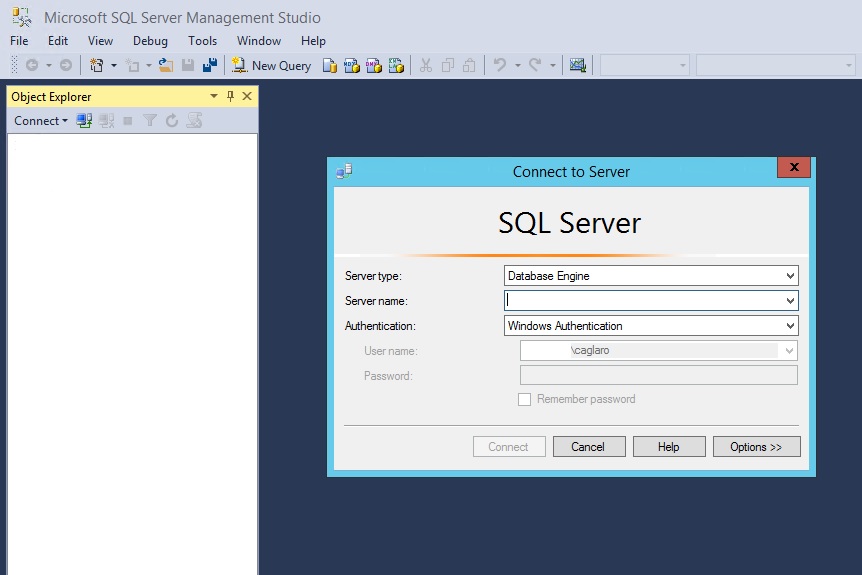
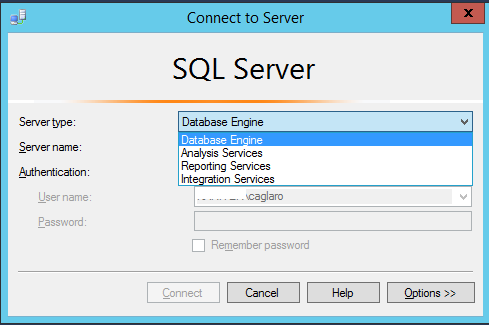
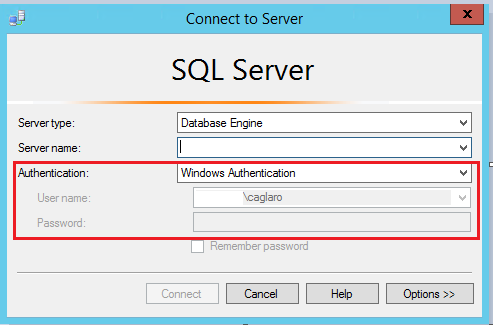
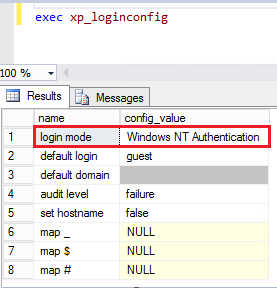
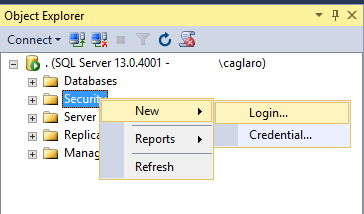
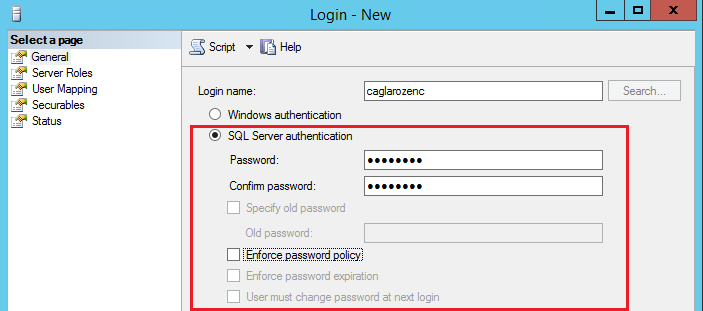
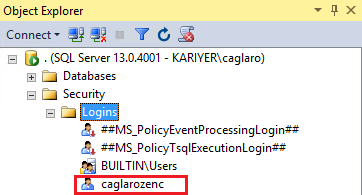
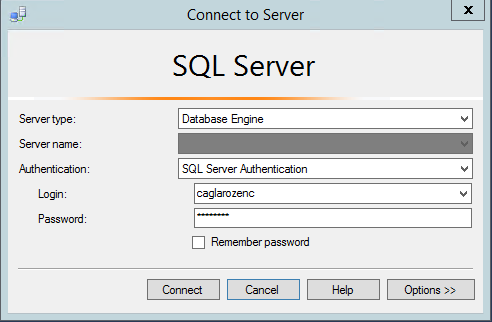
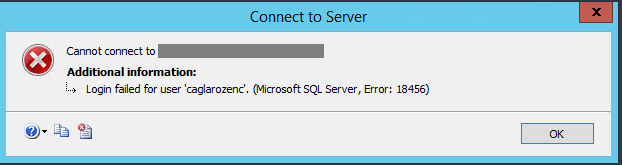
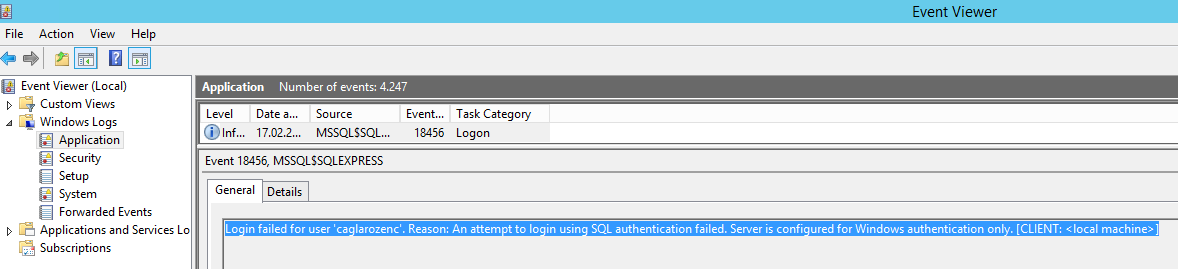
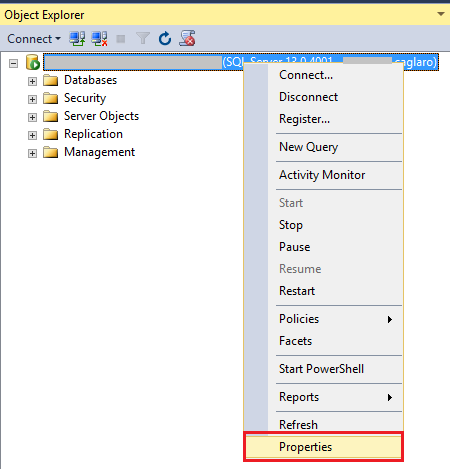
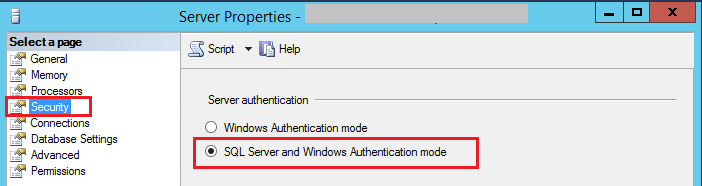
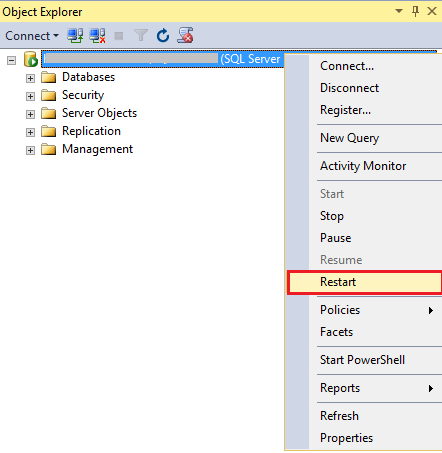
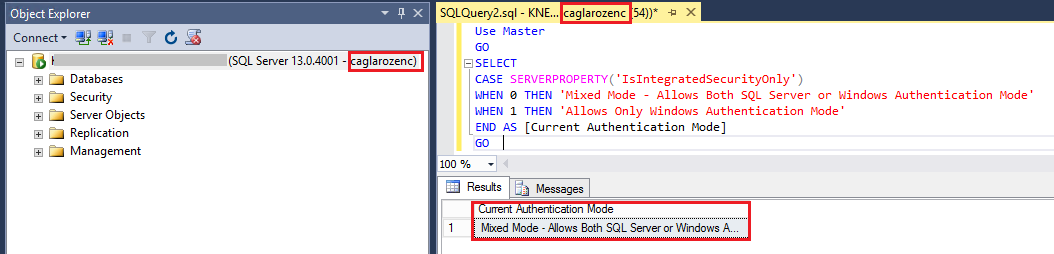
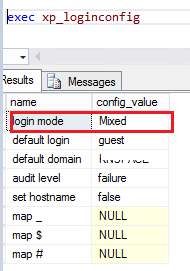
Çok teşekkür ederim. Tam ihtiyacım olduğu şekilde açıklamalar yapmışsınız. Çok işime yaradı..